Windows / MacでVOBをMKVに変換する方法
私は自分のDVDコレクション(主にTVシリーズ)をデジタル化しているので、旅行中に簡単に持ち運ぶことができ、元のディスクが紛失したり破損した場合の「保険」として持ち運べます。しかし、どうすればVOBファイルをMKVに変換できますか?
多くの人がDVDムービーをデジタル化して、スマートフォンやポータブルメディアプレーヤーでこれらのムービーを視聴できるようにすることは非常に一般的です。 DVDファイルは、最も人気のあるデバイスでは再生できないVOB形式で保存されることがわかっています。そこで、VOBをスマートフォンやポータブルメディアプレーヤーで再生できる別の形式に変換する方法についての質問が来ます。ほとんどの人は VOBをMKVに変換するなぜなら、MKVは素晴らしいオーディオおよびビデオコンテナー形式だからです。
VOBをMKVに変換するときに、いくつかの問題が発生しました。たとえば、一部のコンバーターは、サイズの大きいVOBファイルを処理することが困難です。さらに、VOBをMKVに正常に変換したとしても、VOBファイルのデータは破損または失われます。幸いなことに、この記事では、VOBファイルを無損失でMKVファイルに変換する方法を説明します。一緒に答えを見つけましょう!
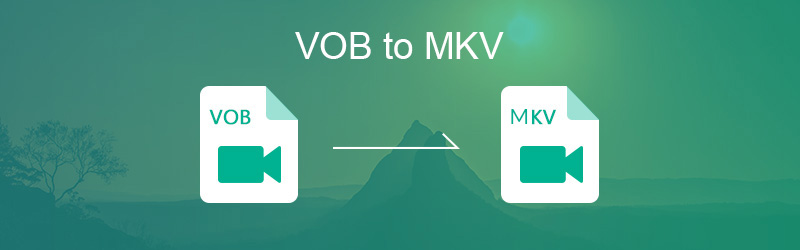
パート1.品質を損なうことなくVOBをMKVに変換するための最適なコンバーター
VOBファイルをMKVファイルに変換するには、最高のコンバーターはVidmore Video Converterです。 VOBファイルをMKVファイルに正常に変換できるだけでなく、MKVファイルを品質を損なうことなくより小さなファイルサイズとして保持できます。 Vidmore動画変換 は、すべての一般的なビデオ形式を50倍の速度でさまざまな形式に変換することをサポートしています。
他に何ができますか?
- 安全かつ簡単に、MOV、WMV、AVI、MP4などの200以上の形式にビデオを変換できます。
- 50倍のビデオ変換速度と高速ビデオ処理アルゴリズムを備えています。
- iPhone、iPad、Samsung Galaxyなどの最新モデルを含む、あらゆるデバイスのビデオを変換できます。
- パーソナライズされたビデオを作成するための組み込みの軽量ビデオエディターが装備されています。
VOBをMKVに変換する手順
ステップ1:Vidmore Video Converterをインストールする
WindowsまたはMac用のVidmore Video Converterを無料でダウンロードできます。インストール後にプログラムを起動します。
ステップ2:VOBファイルをプログラムに追加します
クリック 追加ファイル または、VOBビデオをメインインターフェイスに直接ドラッグします。複数のVOBファイルを追加して、同時に変換できます。
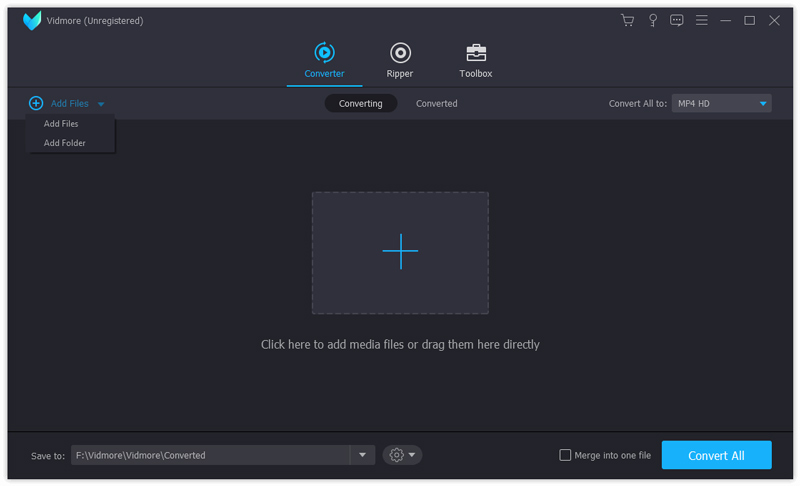
ステップ3:出力形式としてMKVを選択
探す すべてをに変換 ビデオリストの右上にある ビデオ > MKV ドロップダウンメニューからの出力フォーマットとして。次に、次を含むビデオ解像度を選択します ソースと同じ, HD, 720P, SD あなたのニーズに基づいて。
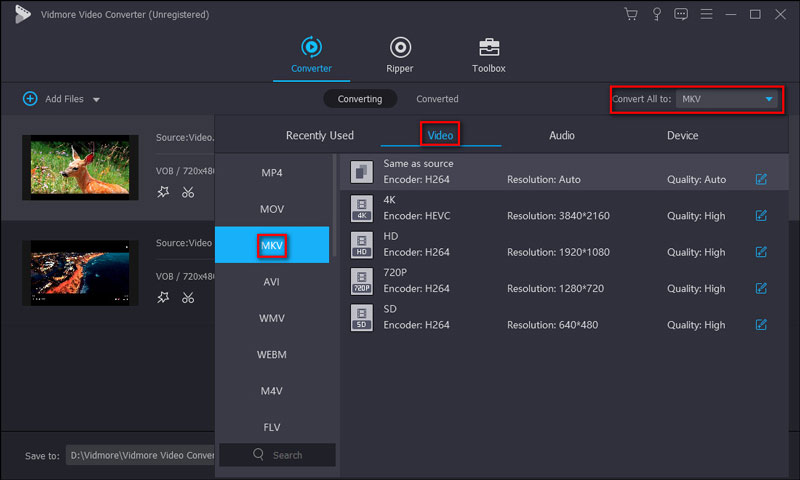
注意:各ビデオファイルに異なる出力フォーマットを設定する場合は、各ビデオファイルの右後ろにあるフォーマット選択ドロップダウンメニューを見つける必要があります。次に選択します ビデオ > MKV 出力フォーマットとして。
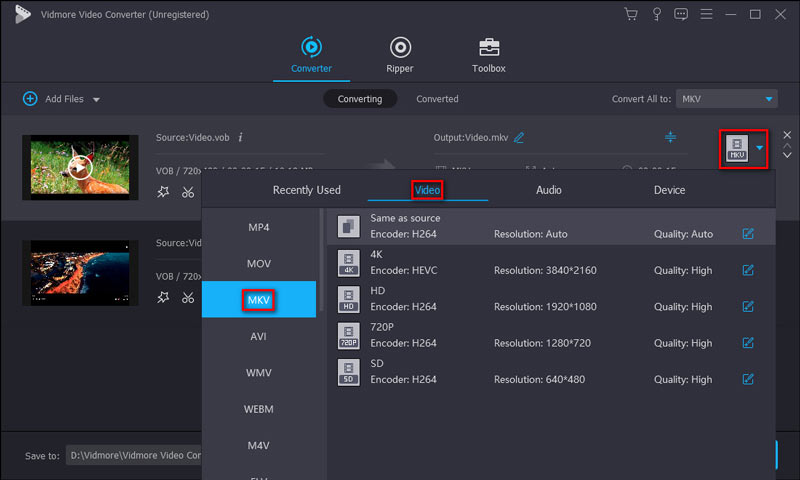
ステップ4:VOBからMKVへの変換を開始します
ファイルの場所を選択した後、 すべて変換 VOBからMKVへのファイルの変換を開始します。動画の長さによっては、数分かかる場合があります。
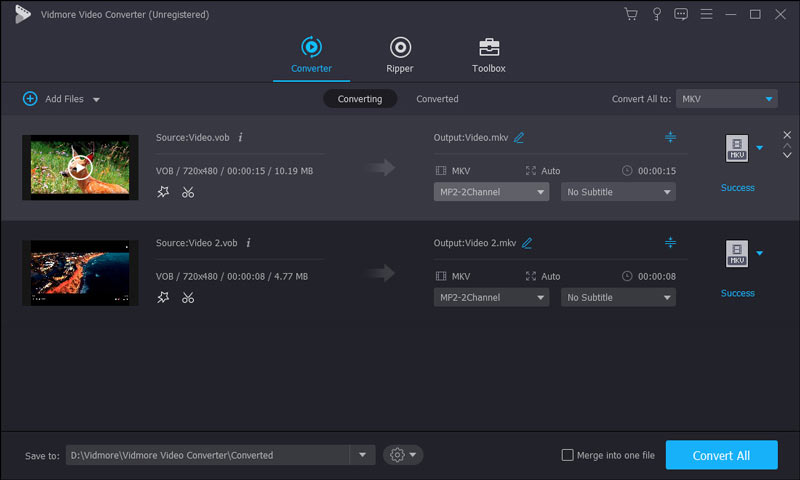
それだけです。一時的なニーズを満たすための無料のオンラインコンバーターを探している場合は、以下を読んで、強力な無料のオンラインコンバーターを試すこともできます。
パート2.試すべき無料のオンラインVOBからMKVへのコンバーター
コンバーターソフトウェアをダウンロードせず、一時的なニーズのために変換の問題を解決したい場合、Vidmore Free Online Video ConverterはVOBをMKVに変換するのに役立つ最高のコンバーターだと思います。使いやすく、100%は無料です。 WindowsとMacの両方のユーザーが使用できます。 Vidmore無料オンライン動画変換 VOB、MKV、MOV、WMV、MP4、AVI、FLV、MP3、M4Aなどのすべてのビデオとオーディオを簡単に変換します。以下の手順に従って、VOBからMKVへの変換を完了します。
ステップ1。訪問 Vidmore Free Online Video Converterページ。クリック 変換するファイルを追加 ウェブ上で。ヒントに従ってVidmore Launcherをインストールします。次に、プログラムをオンラインで開きます。
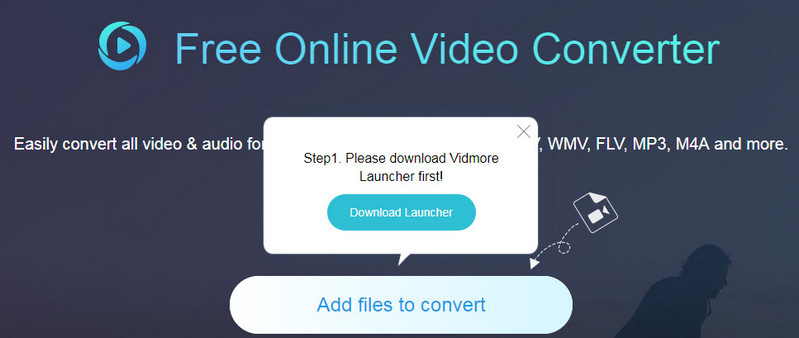
ステップ2。クリック ファイルを追加 ソースVOBファイルを入力して選択するには MKV 出力フォーマットとしてフォーマット。複数のVOBファイルを追加して、同時に変換できます。
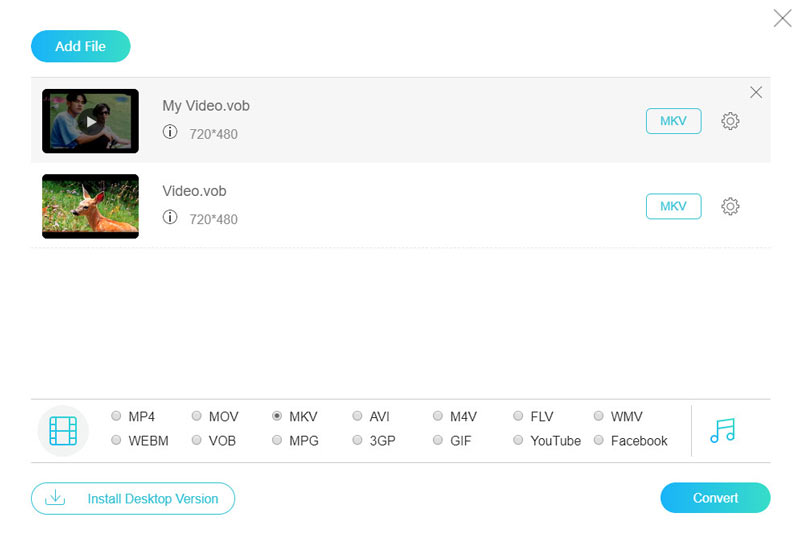
ステップ3。右側の歯車マークをクリックしてください。ビデオ設定とオーディオ設定を設定して、 OK。次にクリック 変換 目的地を選択します。プロセスが自動的に開始されます。
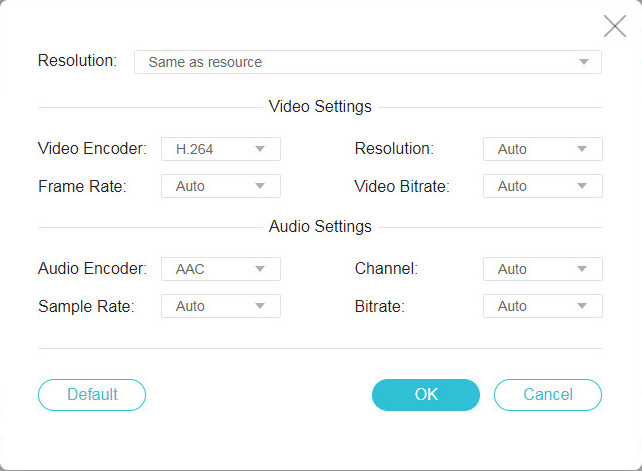
その後、MKVファイルを取得し、スマートフォンで好きな映画を好きなように見ることができます。
パート3. VOBとMKV
VOBとは
VOBはDVDストレージファイル形式です。 VOBファイルには、1つまたは複数のビデオおよびオーディオトラック、字幕、DVDメニューを含めることができます。これらはすべて1つのストリーム形式に多重化されます。 VOBファイルの拡張子は.vobで、DVDのルートにあるVideo_TSフォルダーに保存されています。通常、そのサイズは大きく、2時間のビデオで4.7 GBです。
VOBの長所:
DVDから取り込んだVOBファイルは、DVDとして元の品質を維持します。
VOBの短所:
VOBはDVD配布用に開発されており、オンラインでストリーミングすることはできません。 VOBファイルを開いて再生するのはそれほど簡単ではありません。最も人気のあるデバイスでは再生できません。 5KPlayer、VLCメディアプレーヤー、Apple DVDプレーヤーなど、いくつかのメディアプレーヤーのみがVOB再生をサポートしています。
MKVとは何ですか?
MKVファイルは、オープンソースのオーディオおよびビデオコンテナー形式で、人気のあるAVIおよびMP4形式と競合します。高度な設計アプローチにより、膨大な数のオーディオ、ビデオ、字幕の圧縮フォーマットをサポートしています。その豊富な機能は、AVIおよびMP4ファイルの機能よりもさらに優れています。
MKVの長所:
MKVは、強力な互換性と高解像度のビジュアルエクスペリエンスを提供します。
MKVの短所:
MKVは、ほとんどのビデオ形式よりも大きくなる傾向があります。したがって、大容量のハードドライブが必要です。
最後の言葉
ビデオの変換は難しくありません。コンバーターツールを使用するだけで、VOBファイルをMKVファイルに正常に変換できます。これで、Vidmore Video ConverterまたはVidmore Free Online Video Converterを使用してVOBファイルをMKVファイルに変換する方法がわかりました。数回クリックするだけで戻って、MKVファイルを取得できます。ちなみに、 VOBファイルをMP4に変換する または他のビデオフォーマット、これらの2種類のコンバーターはあなたがそれを作るのを助けます。
 オンライン/オフラインでMOVをWAVオーディオ形式に変換する簡単な方法
オンライン/オフラインでMOVをWAVオーディオ形式に変換する簡単な方法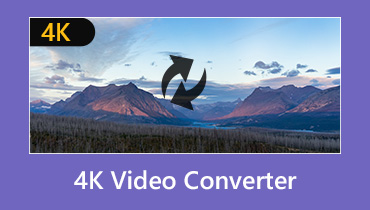 9 WindowsおよびMac OS X向けの最高の4Kビデオコンバーターアプリケーション
9 WindowsおよびMac OS X向けの最高の4Kビデオコンバーターアプリケーション Blu-rayをDVDに変換する2つの簡単な方法-2020
Blu-rayをDVDに変換する2つの簡単な方法-2020